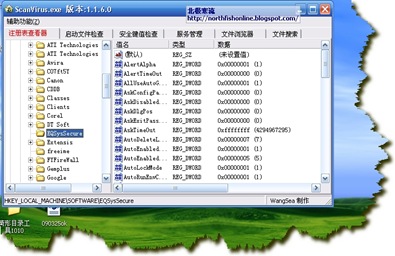畸形或顽固文件删除方法大全
很多时候,我们在删除文件或文件夹时,会提示说当前无法被删除。多数情况下都是正在被其它进程或程序调用。而麻烦的是一时之间却无法找到哪些程序或进程正在访问这个文件。也许你会说:“分析进程,把那些调用该文件的进程关闭就行了!”但作为一般的电脑用户,也许对进程并不熟悉或者当这个你想要删除的文件关联到多个进程,甚至包含有隐藏进程的时候,你要对进程进行分析,也许就会比较麻烦,特别是一些病毒或恶意程序或受病毒感染的文件,并不是那么“简单”就会直接给你删除掉它们。这个时候你会如何做呢?下面的文章将基于常用文件和文件夹的删除给出一些删除方法,相信在以后的文件和文件夹删除上会对你有很大的帮助:
-------------------------------------------------------------------------------------------------------------------------
一、常规删除方法:
方法解释:
部分程序在运行时会释放临时文件,并且在运行时进行调用。如果程序处于运行状态,当尝试删除,就会弹出文件被占用拒绝删除的提示。这种情况还出现在卸载程序后,要删除残留文件夹和文件时。
删除方法:
1.注消或重启电脑,然后再试着删除。
2.开机按F8进入“安全模式”删除。
-------------------------------------------------------------------------------------------------------------------------
二、索引文件错误导致删除异常的删除方法:
方法解释:
由于分卷索引出现错误,导致文件夹和文件不能正常删除。最突出特征为文件夹名称为乱码。可尝试进行错误修复后再删除。
删除方法:
右键点待删除文件夹所在盘符,选择【属性】,选择【工具】标签,点击【查错】下的【开始检查】按钮,在弹出的窗口中勾选【磁盘检查选项】下的两项,点【开始】按钮。等待检查完毕,再尝试删除。如下图所示:




-------------------------------------------------------------------------------------------------------------------------
三、命令解释行删除方法:
方法解释:
此方法主要用来删除使用windows平台上利用畸形文件夹漏洞创建的文件夹。这些文件夹很明显的特征就是名称最后有一个或多个点。多见于安全工具或杀毒软件创建的U盘病毒免疫文件夹。形如:D:\autorun.inf\mianyi. 删除时会如下图所示:


删除方法:
开始-运行 输入cmd 确定,在弹出的cmd 窗口中使用RD命令删除。使用DOS命令删除带点文件夹尤为有效。比如要删除文件夹H:\测试文件夹\mianyi.
开始-运行 输入cmd 确定 打开cmd窗口,输入下面的命令来执行删除:
RD /s/q H:\测试文件夹\mianyi..\ //在路径后面增加一个点和一个反斜杠

重点提醒:带点文件夹要注意的地方是.和..两个特殊的文件夹。如果删除失误,可能会误删除整个分区文件。遇到点和两点这样特殊的文件夹,一定不要盲目执行删除
-------------------------------------------------------------------------------------------------------------------------
四、批处理删除方法:
方法解释:
网上虽然流传很多批处理删除代码。但是都没有考虑到文件夹可能调整了属性的问题。人在井天的批处理首先调用Cacls 命令行给文件夹赋所有的权限,然后进行删除。代码如下:
@echo y|Cacls %* /c /t /p Everyone:f
DEL /F/A/Q %*
RD /S /Q [url=file://\\?\%]\\?\%[/url]*
@pause
删除方法:
把上面的代码保存成:万能删除工具.bat ,然后把要删除的文件或文件夹拖到这个文件上,松开鼠标即可。
下载地址:
如果是畸形文件夹还可以试试这里的这个工具,它可以把畸形文件变成正常文件,这样你想怎么删就怎么删都行了
![[畸形目录工具.jpg]](https://blogger.googleusercontent.com/img/b/R29vZ2xl/AVvXsEgrMwDrh03CulXz0ffEPmK0l3LOIq1hTcciOI7DMGUTgbmT8k9pY_DC0JZ1jAvYPLny03c9RpFx8FGfje8tEIunaJCM5koS_lDUZNk0ALW0VUnCF_zkgOYU0fDJV1g4iDeos5xmFI3decY5/s1600/%E7%95%B8%E5%BD%A2%E7%9B%AE%E5%BD%95%E5%B7%A5%E5%85%B7.jpg)
-------------------------------------------------------------------------------------------------------------------------
五、360文件粉碎机粉碎:
方法解释:
该方法多用于病毒文件无法删除的情况。可尝试使用360文件粉碎机将其粉碎。部分文件粉碎后可能需重启才生效。该方法不适用于删除文件夹。
删除方法:
打开安全卫士--高级--高级工具集--文件粉碎机,打开文件粉碎机,点【添加文件】按钮添加待删除文件,或直接拖动文件到文件粉碎机界面上。如果文件删除后重新生成。勾选【阻止被粉碎文件再次生成】,点【粉碎选中文件】按钮。如下图所示:

-------------- 传说中的万能分割线 ------------
六、Unlocker软件删除方法:
方法解释:
Unlocker是一个免费的右键扩充工具,使用者在安装后,它便能整合于鼠标右键的操作当中,当使用者发现有某个文件或目录无法删除时,只要按下鼠标右键中的“Unlocker”,那么程序马上就会显示出是哪一些程序占用了该目录或文件,接着只要按下弹出的窗口中的“Unlock”就能够为你的文件解套。
Unlocker 不同于其它解锁软件的部分在于它并非强制关闭那些占用文件的程序,而是以解除文件与程序关连性的方式来解锁,因此不会像其它解锁程序一样因为强制关闭程序而造成使用者可能的数据遗失。
下载地址:http://www.onlinedown.net/soft/24732.htm
删除方法:
下载Unlocker ,进行安装。注意该软件带有插件。安装时注意取消安装。Unlocker安装成功后,会在右键菜单上出现Unlocker项。在待删除文件或文件夹上点击右键,选择【Unlocker】,在弹出的动作窗口上选择【删除】,如果文件没有被其它程序调用,会直接移除到回收站。否则会出现解锁窗口,动作选择【删除】,点击【全部解锁】按钮即可。如下图所示:
插件位置:

鼠标右键菜单:

无锁定文件或文件夹删除:

有锁定文件或文件夹删除:

删除完毕窗口:
-------------------------------------------------------------------------------------------------------------------------
七、冰刃软件强制删除方法:
软件介绍:
冰刃是一斩断黑手的利刃, 它适用于Windows 2000/XP/2003 操作系统, 其内部功能是十分强大, 用于查探系统中的幕后黑手-木马后门, 并作出处理. 可能您也用过很多类似功能的软件, 比如一些进程工具、端口工具, 但是现在的系统级后门功能越来越强, 一般都可轻而易举地隐藏进程、端口、注册表、文件信息, 一般的工具根本无法发现这些 "幕后黑手" . IceSword 使用了大量新颖的内核技术, 使得这些后门躲无所躲. 当然使用它需要用户有一些操作系统的知识. 使用前请详细阅读说明.
下载地址: http://www.onlinedown.net/soft/53325.htm
文件删除方法:
打开冰刃,点左侧【文件】分组,浏览要删除的文件或文件夹,选中,点击右键,选择【强制删除】即可。如下图所示:

注册表删除方法:
由于冰刃进入的系统权限较高,所以常规下不能删除的注册表项同样可以删除掉,如下图所示:

-------------- 传说中的万能分割线 ------------
八、XDelbox软件删除方法【该软件不支持VISTA系统】:
软件介绍:
XDelBox 又名文件删除终结者,真正的DOS级文件删除工具,可有效删除杀毒软件频繁报毒重启问题依旧的恶意文件,以及unlocker,Icesword,360文件粉碎工具等删除工具无法删除的病毒文件。
经过半年多的发展,XDelBox已经在各大知名反病毒论坛剑盟,萧心,中天,深度技术,比特,木蚂蚁等论坛得到了大量的应用,软件月平均使用量达6万人次。
主要特点:
1、dos级文件删除方式,打造病毒清除新模式
2、无须进入安全模式,即可删除所有病毒文件
下载地址:点击这里下载XDelbox工具
删除方法:
运行xdelbox.exe ,复制要删除的文件,在下面待删除列表空白位置点右键,选择【剪贴板导入不检查路径】,再点右键选择【立即重启执行删除】。系统会进行重新启动,此时不要进行操作。让系统自动进行XDelbox菜单,运行删除操作。删除完毕后系统会自动再次启动正常进入系统。如果删除过程发生意外,可直接按热键进行重启即可。如下图所示:


-------------- 传说中的万能分割线 ------------
九、虚拟DOS删除删除方法:
软件介绍:
如果你的系统没有软驱启动盘或者没有Windows启动光盘的话,可以使用我们【BootDos】的虚拟DOS引导系统创建工具,来制作DOS虚拟启动盘。大家都知道,如果在纯DOS环境下将无法直接访问NTFS分区,如果你的硬盘中有NTFS分区格式的盘符,用一般的DOS启动盘都将无法访问。不过【BootDos】能够让你在纯DOS下对FAT16/FAT32/NTFS分区格式的文件进行完全的读写操作。使用非常傻瓜化,只需单击创建或撤消按钮即可完成相应的操作,即安全又方便!
下载地址:点击下载虚拟DOS工具
删除方法:
1.安装虚拟DOS工具。双击文件,选择【创建虚拟DOS启动盘】即可。如下图:


2.重启系统,会出现双启动菜单,选择【水晶情缘-虚拟DOS引导模式】,回车。如下图:

3.保持默认【Start Kill to Trojan-Virus for Dos】,回车。选择【2.Start freepc Kill to Trojan-Virus for Ntfs ...】以可以访问NTFS分区,回车。


4.默认进入A盘,也就是虚拟启动盘里面。由于盘符存在变动,我们需要使用dir命令来查找要删除的文件在那个盘下。这里要删除D:\bngdu.rar 文件。命令格式:dir 盘符。可以获知原系统盘为现在的D盘,原D盘为现在的E盘。

5.找到文件后,使用Del命令来执行删除即可,格式:del 文件名

6.如待删除文件在文件夹下,可直接使用相对路径来删除。比如:del bngdu\s111.exe ,或使用cd 命令执行文件夹切换。如下图:

7.重启机子即可。这里补充一点,该虚拟DOS确定为不支持中文路径。会显示乱码。如下图所示:

-----------------------------------------------------------------------------------------------------
其实应该还有其他方法的,我只是收集到这些,谁还有其他的方法请告诉我,我一并整理出来
>>>>继续阅读...







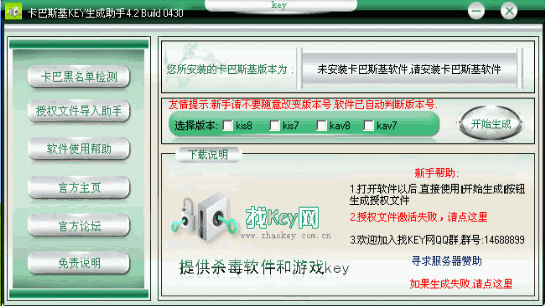
![[畸形目录工具.jpg]](https://blogger.googleusercontent.com/img/b/R29vZ2xl/AVvXsEgrMwDrh03CulXz0ffEPmK0l3LOIq1hTcciOI7DMGUTgbmT8k9pY_DC0JZ1jAvYPLny03c9RpFx8FGfje8tEIunaJCM5koS_lDUZNk0ALW0VUnCF_zkgOYU0fDJV1g4iDeos5xmFI3decY5/s1600/%E7%95%B8%E5%BD%A2%E7%9B%AE%E5%BD%95%E5%B7%A5%E5%85%B7.jpg)